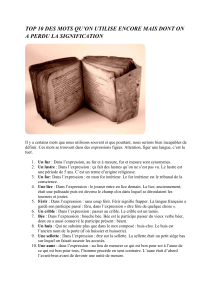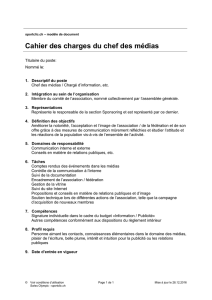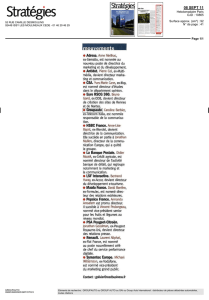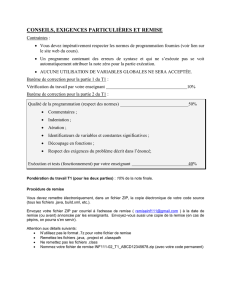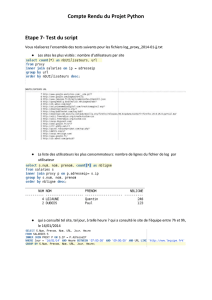Manuel d*utilisation

GRTGAZ
Manuel d’utilisation
Guide de l’utilisateur
Charron Maxime
20/06/2012
Nom
Fonction
Date
AUTEUR
CHARRON Maxime
Stagiaire GRTgaz
20/06/2012
VERIFICATEUR(S)
Romuald Beduchaud
Chef de projet SIG
Mobile
22/06/2012
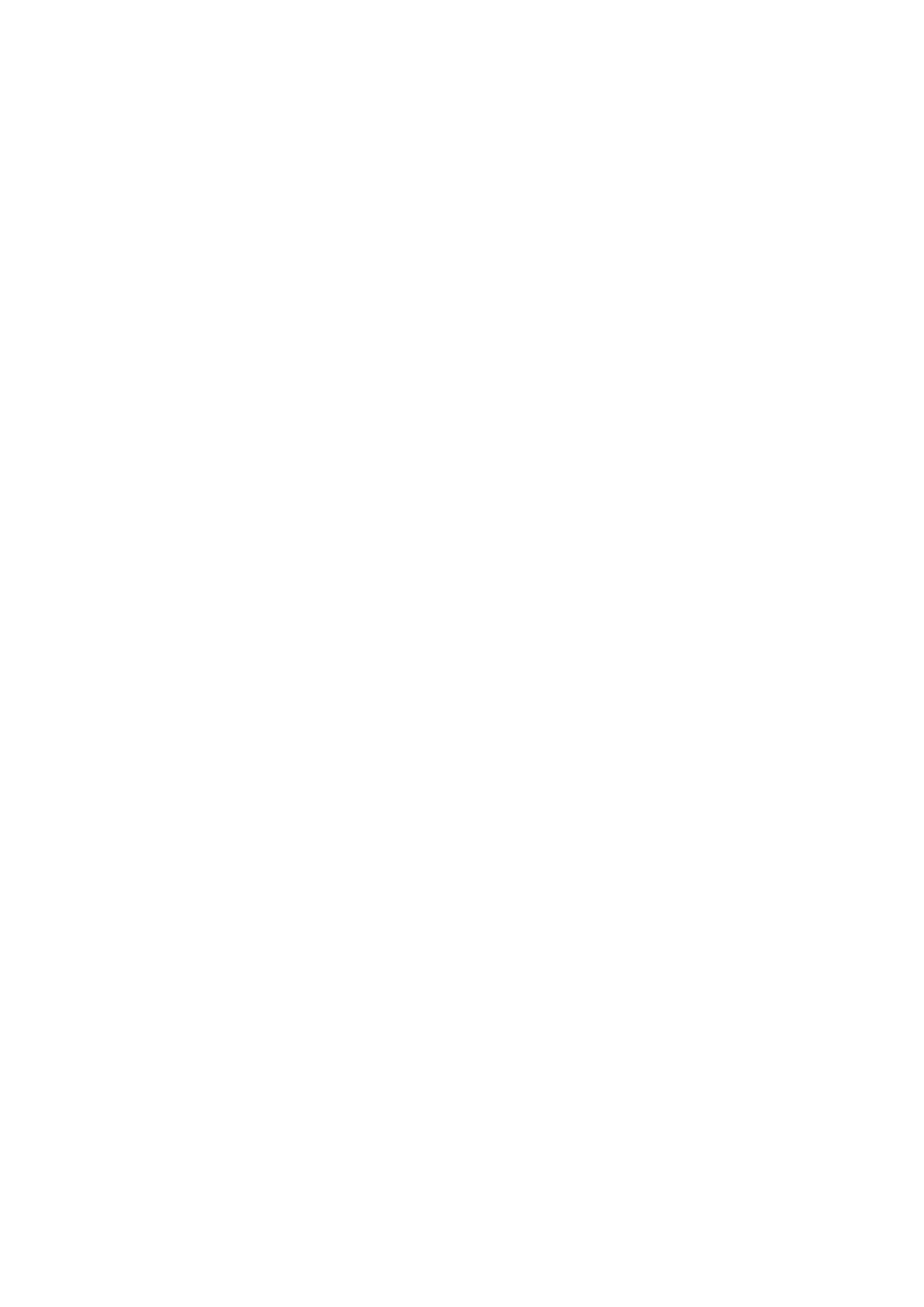
1. Avant Propos ............................................................................................................................. 3
1.1. Contexte ..................................................................................................................................... 3
1.2. Pré-Requis .................................................................................................................................. 3
1.3. Terminologies et abréviations ................................................................................................ 3
1.3.1. Terminologie métier ................................................................................................................ 3
1.3.2. Acronymes ............................................................................................................................... 4
1.3.3. Terminologie technique .......................................................................................................... 4
2. Présentation générale .......................................................................................................... 5
2.1. Installation ................................................................................................................................. 5
2.2. Mise en place de l’environnement d’utilisation ................................................................... 5
3. Description des fonctionnalités ....................................................................................... 6
3.1. Comment démarrer l’outil ....................................................................................................... 6
3.2. Comment arrêter l’outil ........................................................................................................... 7
3.3. Comment bien utiliser l’outil................................................................................................... 7
3.3.1. Utiliser l’outil ........................................................................................................................... 7
3.3.2. Suivi de progression ................................................................................................................ 8
3.3.3. Rendu final............................................................................................................................... 9

1. Avant Propos
1.1. Contexte
Les bureaux de dessin mettent à jour des schémas DGN quotidiennement. Un DGN est un schéma
dessiné par des géomètres, représentant une parcelle de la France, ici avec les conduits de gaz placés
au centimètre près.
Un traitement sur ces DGN permet de les insérer dans une base de données et également de créer
les PDF associés.
Le temps de traitement des 15 000 DGN est de 3 mois et demi. Une mise à jour est à effectuée
hebdomadairement afin de traiter les fichiers mis à jour dans la semaine.
L’objectif de l’automatisation est prendre en compte les fichiers DGN mis à jour et de les traiter afin
de mettre à jour la base de données ainsi que les PDF associés.
1.2. Pré-Requis
Voici la liste des pré-requis à l’utilisation de l’outil :
- Python 2.5 ou supérieur avec add-on NumericalPython
- Librairies python XLWT, XLRD
- FME Desktop 2010 SP4
- Microstation 8.09.04.117
- ArcGIS Desktop 9.3
- Client Oracle 10g
- Dossier ZIP « Destination.zip »
- Outil de traitement des PCT (PCT_mobilite)
1.3. Terminologies et abréviations
1.3.1. Terminologie métier
Libellé
Définition
SewTrans
Logiciel utilisé pour ramener des DGN à partir de
serveurs sur un seul serveur à GRTgaz
DGN
Schéma de géomètre au format .DGN
Microstation
Logiciel utilisé pour lire les DGN
FME Desktop 2010 SP4
Logiciel utilisé pour le traitement des DGN et la
génération de PDF à partir de ceux-ci
ArcGIS Desktop
Suite logicielle utilisée pour administrer une
base de données Oracle

1.3.2. Acronymes
Acronyme
Signification
DGN
Design
PDF
Portable Document Format
FME
Feature Manipulation Engine
PCT
Plan Communal Technique. Communément
appelé Plan de Récolement / Plan Parcellaire.
IHM
Interface Homme Machine
xlrd, xlwt
Excel Reader, Excel Writer
1.3.3. Terminologie technique
Libellé
Définition
Python
Langage de programmation et interpréteur de ce
langage
Script
Fichier python, au format .py
Variable
Valeur enregistrée par un nom et modifiable
rapidement (une fois au lieu de changer celle-ci
dans tout le script)
ZIP
Format de fichier compressé contenant plusieurs
autres fichiers
NAS
Serveur de stockage privé
Poste nomade
Poste informatique de très petite taille utilisé
par les agents de GRTgaz sur le terrain pouvant
se transformer en tablette (voir photo)
Un poste nomade :

Un DGN :
2. Présentation générale
2.1. Installation
Pour installer les pré-requis, voir le document « PTI_AutomatisationPCT.pdf ».
2.2. Mise en place de l’environnement d’utilisation
L’environnement d’utilisation est l’arborescence des dossiers utilisés par l’outil d’automatisation. Elle
se présente ainsi :
- Dossier nommé d’une IP (exemple : 10.24.65.138)
o Dossier nommé « Destination » contenant :
« Destination.zip » (qui sera à dézipper)
o Dossier nommé « DGN » contenant :
Des DGN
« updatefiles.txt » contenant la liste des DGN contenus dans ce dossier
« OK_NOM.DU.DOSSIER » (exemple : OK_10.24.65.138) sans extension (donc
pas de .txt ou autre après le .138)
o Dossier nommé « DGN_fusion » qui sera rempli par FME
o Dossier nommé « log » qui contiendra les logs du traitement en cours et les zip des
logs des traitements passés
 6
6
 7
7
 8
8
 9
9
1
/
9
100%